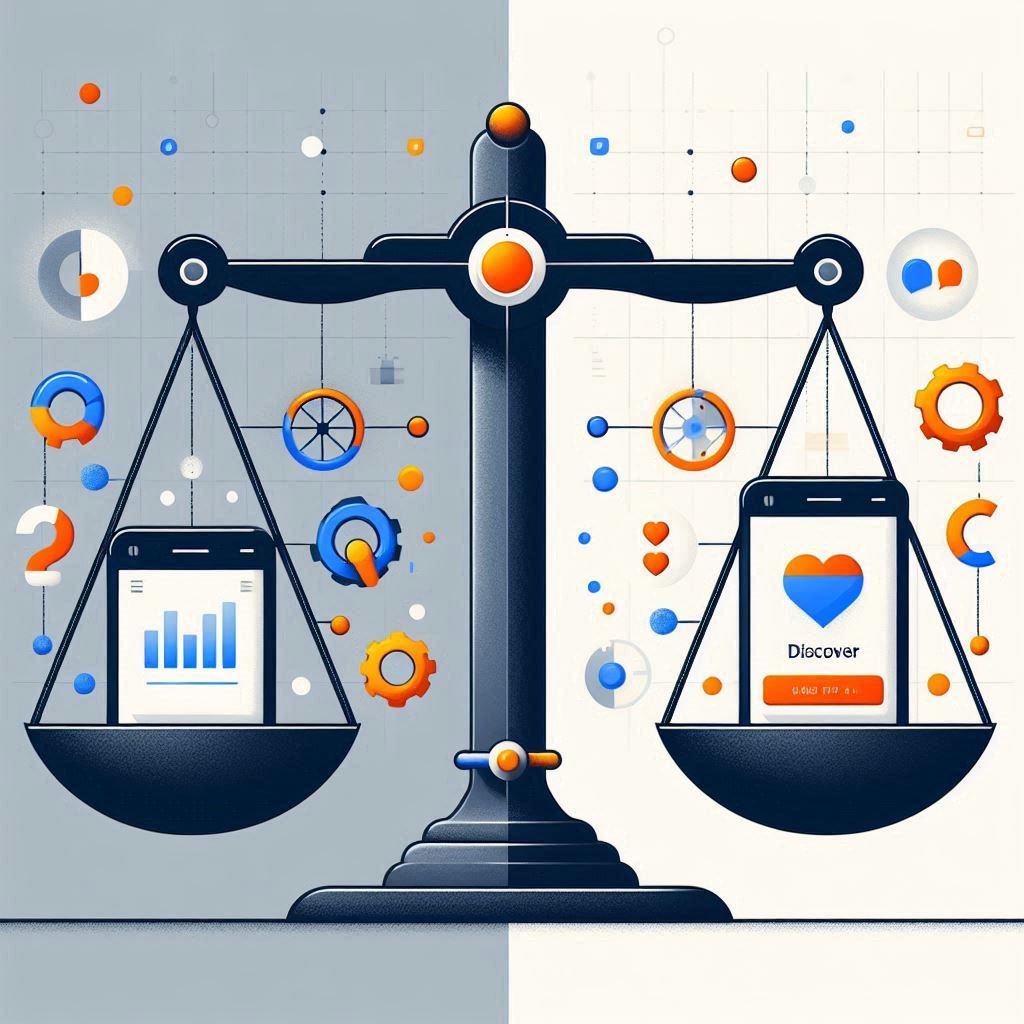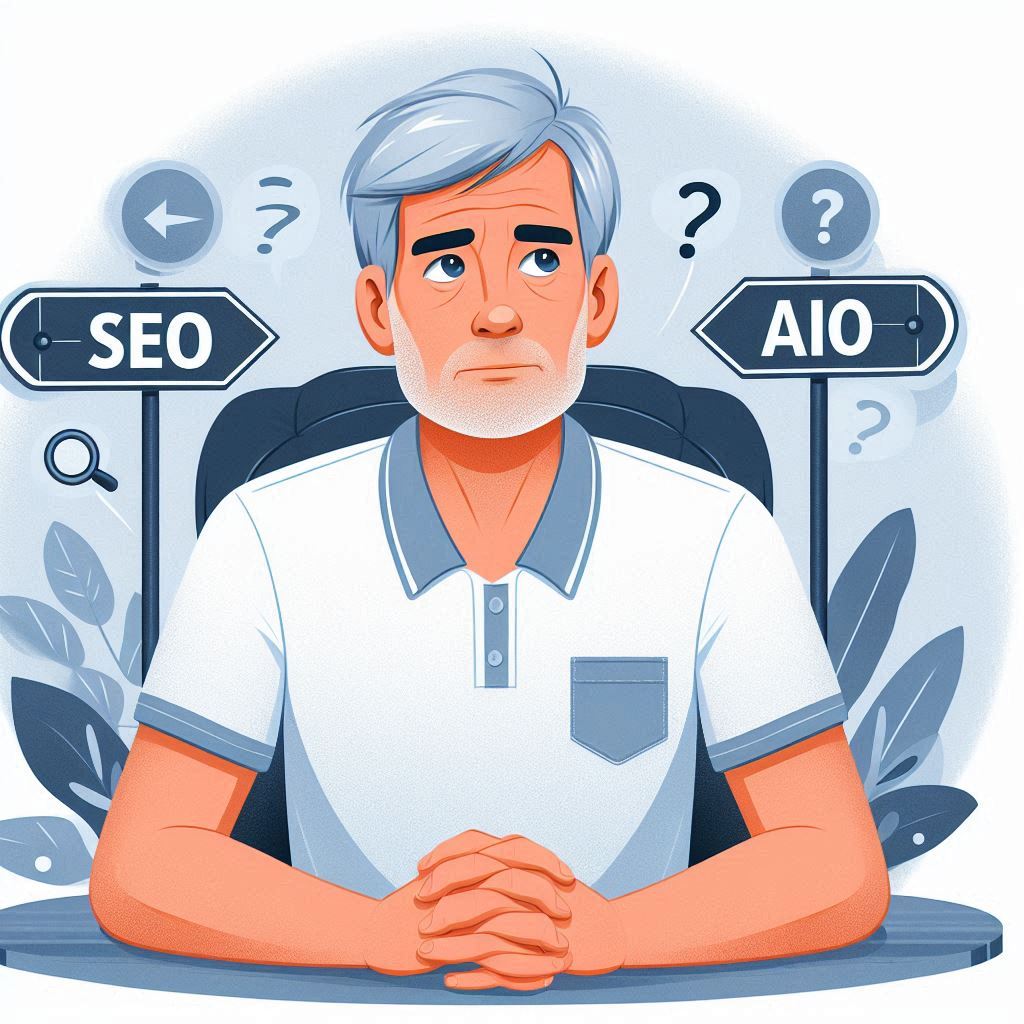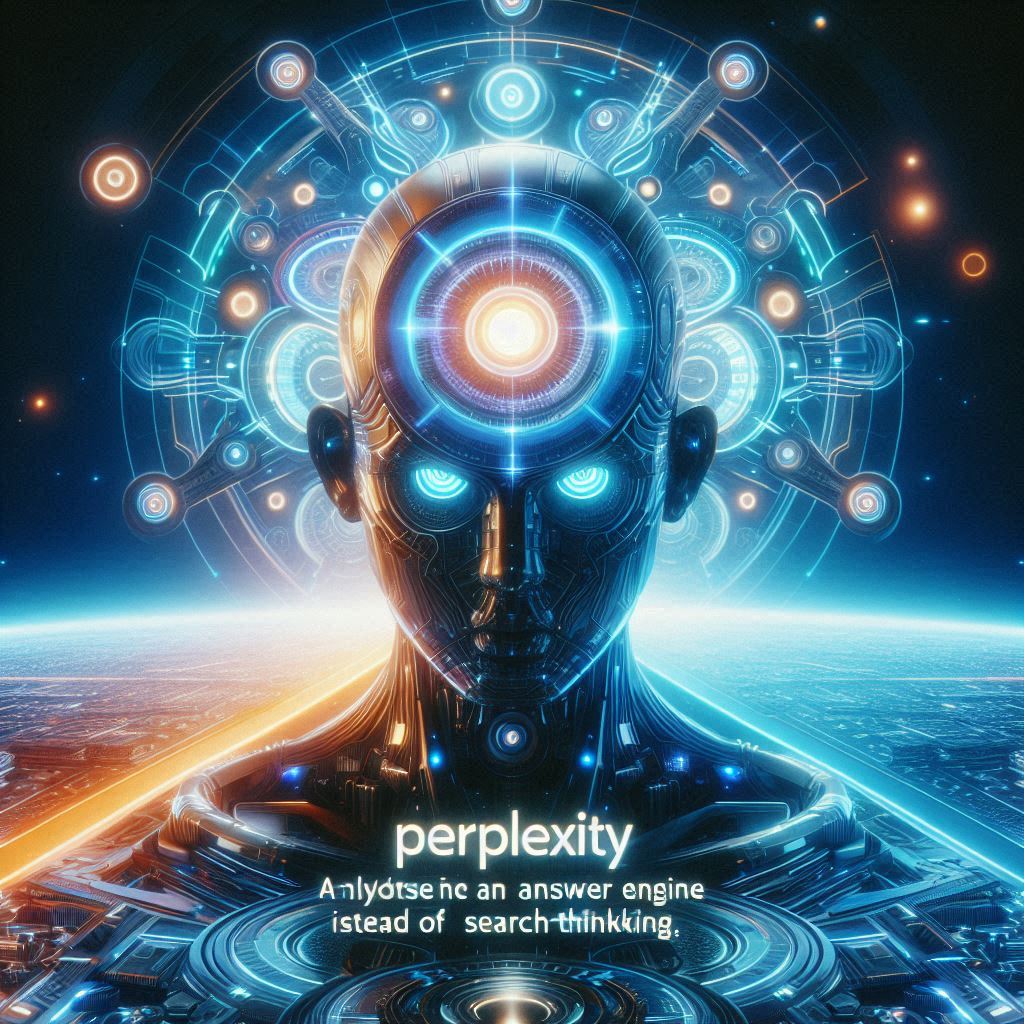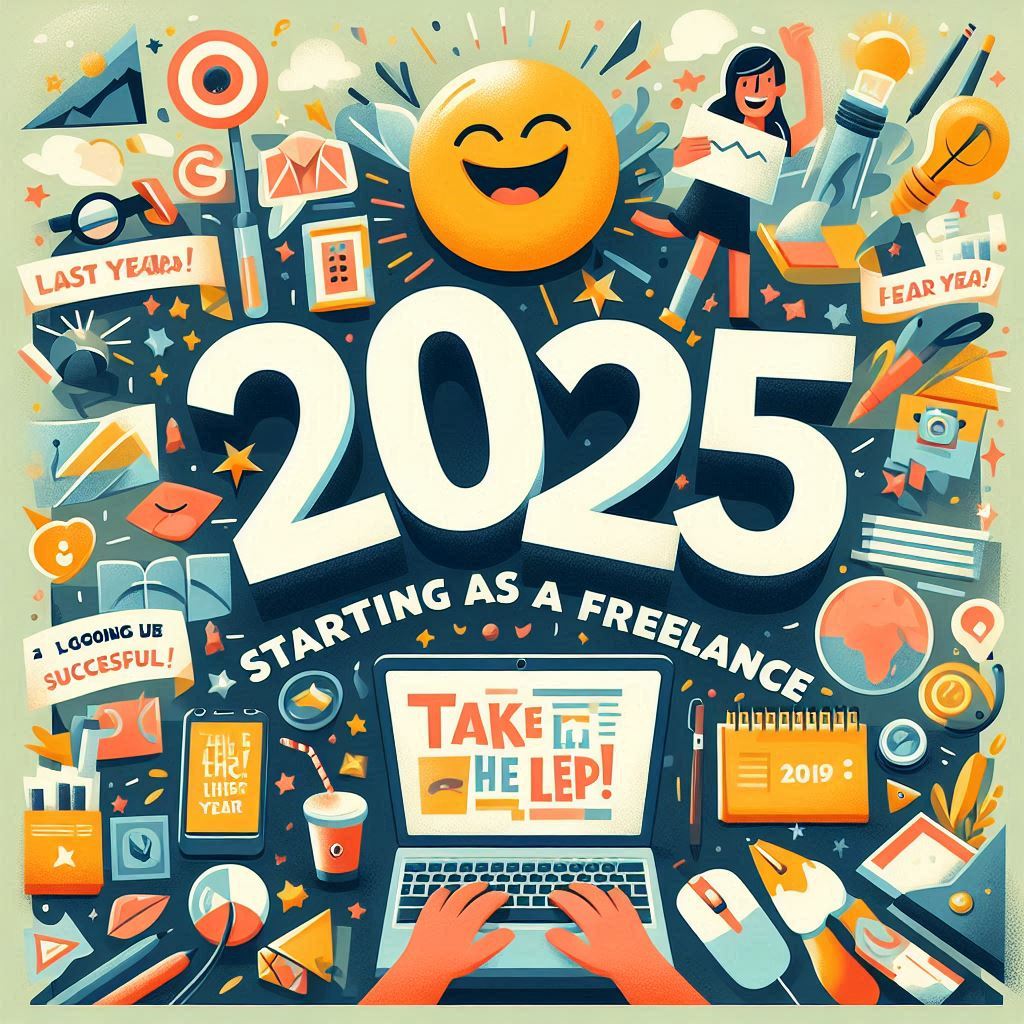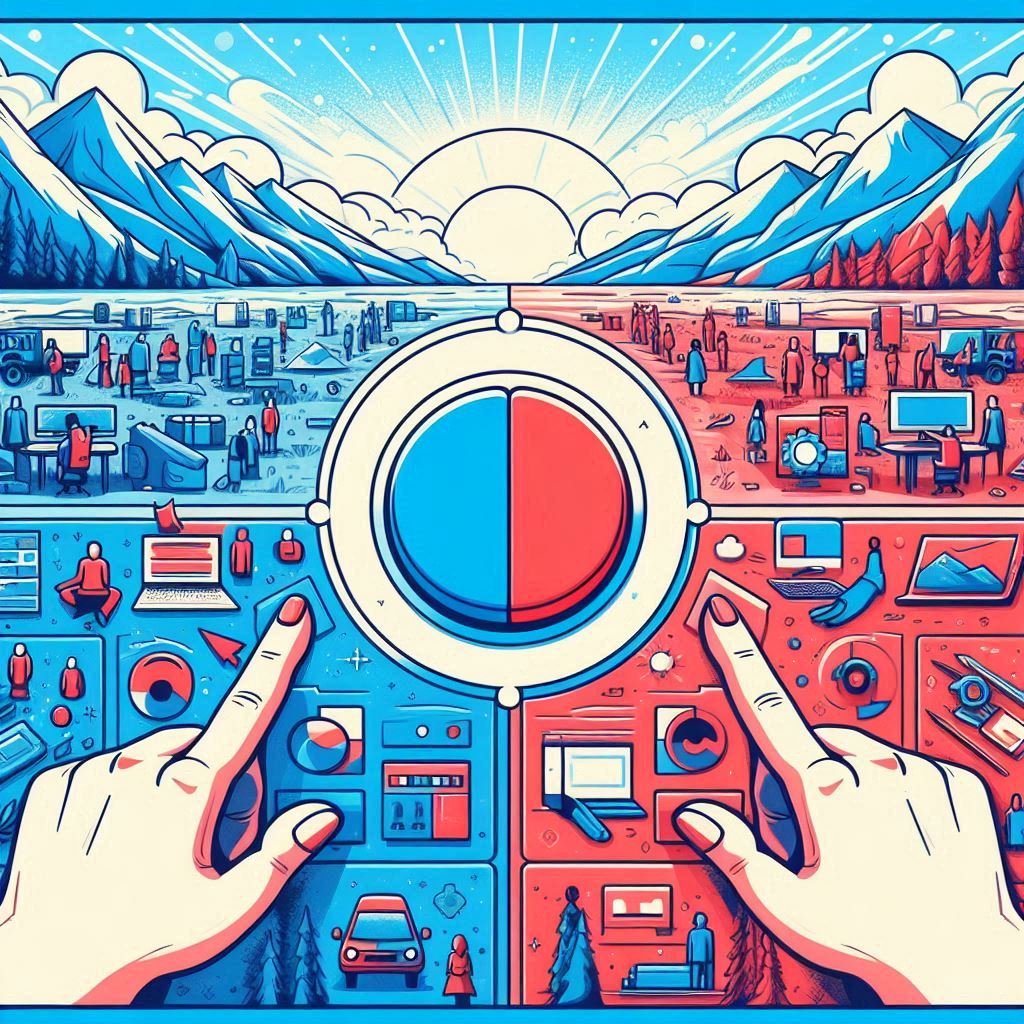先日、自宅のプリンターに「廃インク吸収パッドの吸収量が限界に達しました。お買い求めの販売店か、修理センターへ、交換をご依頼ください」というエラーが突然表示された。
娘が大学の授業で使う資料を印刷中に突如このエラーが出て、「印刷できなくなった!変なエラーが出てる!」とリモート中の私の仕事部屋に駆け込んできた。
初めて見るエラーだったので、すぐにググって調べたところ、廃インク吸収パッドの交換が必要らしい。修理に出すと新品のプリンターが買えるくらいの料金になりそう。娘も焦ってるし、修理に出す時間はない。
さらにググると、自分で交換してる人がチラホラいるようだ。手順もそこまで複雑じゃなさそう。それならばと、自力での交換に挑戦することにした。ちなみに娘は急ぎだったため、コンビニで印刷することにw
必要な準備
- 交換用パッド(1,000円)
- 廃インク解除キー(850円)
- ドライバー
- 手袋と新聞紙
交換手順
- Amazonで「交換用パッド」を購入
- 「交換 インク パッド」で検索。自分のプリンターの型番が対応してるか確認して注文。形状が最初から整ってる交換用パッドを選んだ。価格は1,000円。
- Amazonで「廃インク解除キー」を購入
- エラー解除に必要な「廃インク解除キー」で検索。対応機種を確認して注文。価格と評価数のバランスで選んだ。 購入後、出品者から電話がかかってくる(本人確認?)。電話後にマニュアルとソフトURL、解除キーがメールで届く。これで準備完了。
- パッドの交換作業
- パーツを外して真っ黒になったパッドを取り出す
- 廃インクで汚れるので手袋必須だし新聞紙も用意しておく
- 新しいパッドに交換(純正と同じ形状なので簡単)
- 外したパーツを元に戻す
- エラー解除作業
- メールのURLから「WIC Reset Utility」をインストール
- 解除キーを入力
- 廃インク値がリセットされて完了
費用まとめ
- 交換用パッド:1,000円
- 解除キー:850円
- 合計:1,850円
修理に出すと2万円近く+預ける期間も必要。それを考えると、自力交換は簡単だったし正解だった。
参考にしたサイト
実際の作業は、手順をまとめてくれてるサイトを参考にした。動画もあるけどまどろっこしいので、案外こういう場合は記事の方がサクサク読めて助かる。
使用したモノ
うちのプリンターに使用したモノとして、「廃インクパッド交換 EP807A」と「解除キー」も参考までに
今日の気づき:先人に感謝。みんな同じエラーで困ってるからこそ、情報がたくさんある。修理に出すより自力交換の方が圧倒的にコスパも時間も良い。